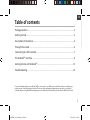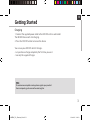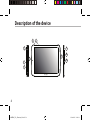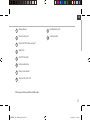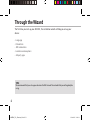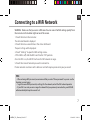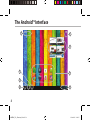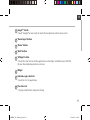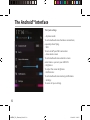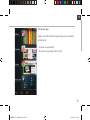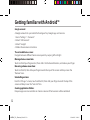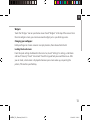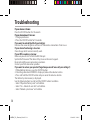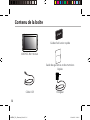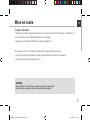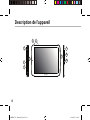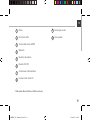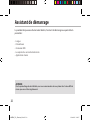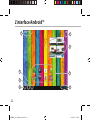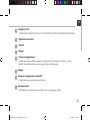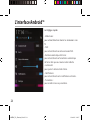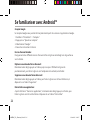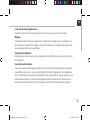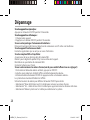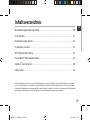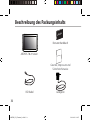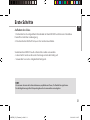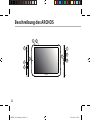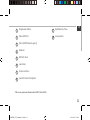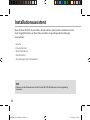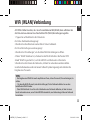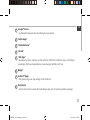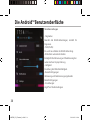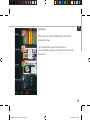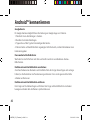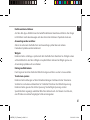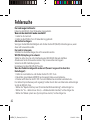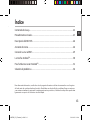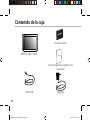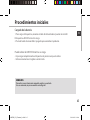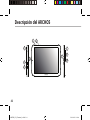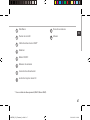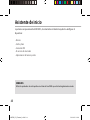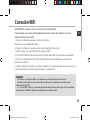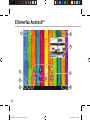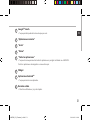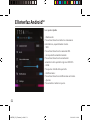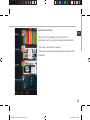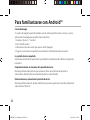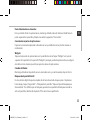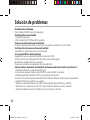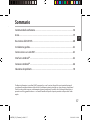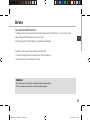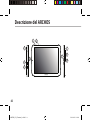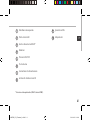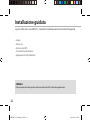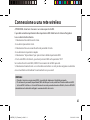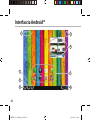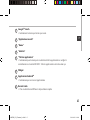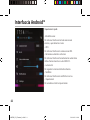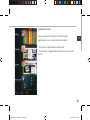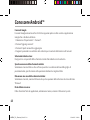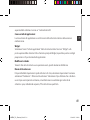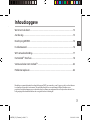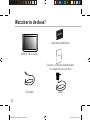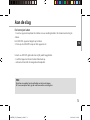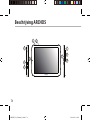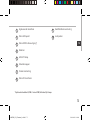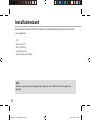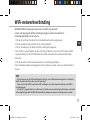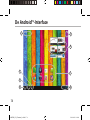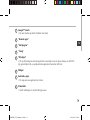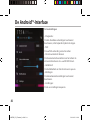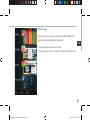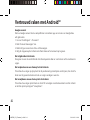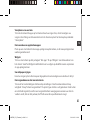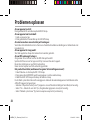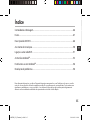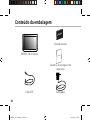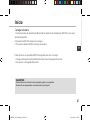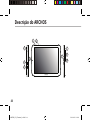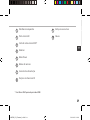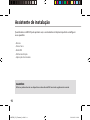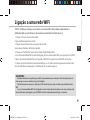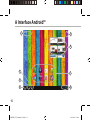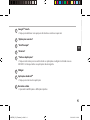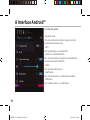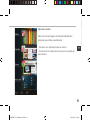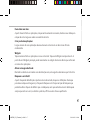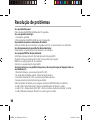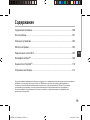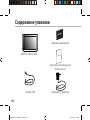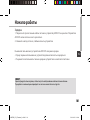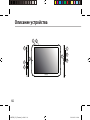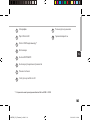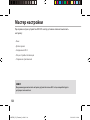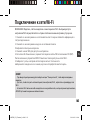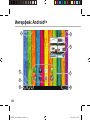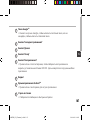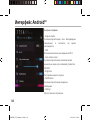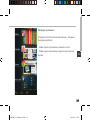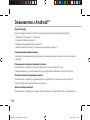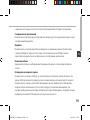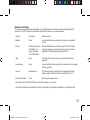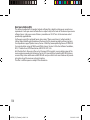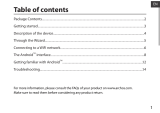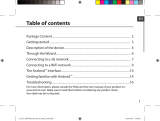A página está carregando...
A página está carregando...
A página está carregando...
A página está carregando...
A página está carregando...
A página está carregando...
A página está carregando...
A página está carregando...
A página está carregando...
A página está carregando...
A página está carregando...
A página está carregando...
A página está carregando...
A página está carregando...
A página está carregando...
A página está carregando...
A página está carregando...
A página está carregando...
A página está carregando...
A página está carregando...
A página está carregando...
A página está carregando...
A página está carregando...
A página está carregando...
A página está carregando...
A página está carregando...
A página está carregando...
A página está carregando...
A página está carregando...
A página está carregando...
A página está carregando...
A página está carregando...
A página está carregando...
A página está carregando...
A página está carregando...
A página está carregando...
A página está carregando...
A página está carregando...
A página está carregando...
A página está carregando...
A página está carregando...
A página está carregando...
A página está carregando...
A página está carregando...
A página está carregando...
A página está carregando...
A página está carregando...
A página está carregando...
A página está carregando...
A página está carregando...
A página está carregando...
A página está carregando...
A página está carregando...
A página está carregando...
A página está carregando...
A página está carregando...
A página está carregando...
A página está carregando...
A página está carregando...
A página está carregando...
A página está carregando...
A página está carregando...
A página está carregando...
A página está carregando...
A página está carregando...
A página está carregando...
A página está carregando...
A página está carregando...
A página está carregando...
A página está carregando...
A página está carregando...
A página está carregando...
A página está carregando...
A página está carregando...
A página está carregando...
A página está carregando...
A página está carregando...
A página está carregando...
A página está carregando...
A página está carregando...
A página está carregando...
A página está carregando...
A página está carregando...
A página está carregando...

85
PT
Índice
Para obter mais informações, consulte as Perguntas frequentes em www.archos.com. Certique-se de que os consulta
antes de colocar a hipótese de devolver qualquer produto. O seu problema pode ser insignicante. Como muitas vezes
atualizamos e melhoramos os nossos produtos, o seu software do dispositivo pode ter uma aparência ligeiramente
diferente ou funcionalidades modicadas das apresentadas neste Guia de Início Rápido.
Conteúdo da embalagem.................................................................................................................
Início..........................................................................................................................................................
Descrição do ARCHOS ........................................................................................................................
Assistente de instalação....................................................................................................................
Ligação a uma rede WiFi ..................................................................................................................
A interface Android
TM
.........................................................................................................................
Familiarizar-se com Android
TM
.........................................................................................................
Resolução de problemas...................................................................................................................
86
87
88
90
91
92
96
98
ARCHOS_70b_Titanium_book.indd 85 23/04/2013 11:42:43

86
Warranty
ARCHOS
07-03-2013
A70B Titanium
DRAWING
Rev
0
last modification:
Confidential
Conteúdo da embalagem
Cabo USB Carregador
Guia do usuário
Garantia, avisos legais e de
segurança
ARCHOS 70
b TITANIUM
ARCHOS_70b_Titanium_book.indd 86 23/04/2013 11:42:43

87
PT
Início
SUGESTÕES:
Para receber uma assistência mais completa, registe o seu produto.
No caso de um computador, vá a www.archos.com/register.
Carregar a bateria
1. Conecte o cabo de alimentação fornecido ao conector de alimentação ARCHOS e para uma
tomada de parede.
O dispositivo ARCHOS começará a carregar.
2. Pressione o botão ON/OFF para ligar o produto.
Pode utilizar o seu aparelho ARCHOS enquanto este está a carregar.
- Carregue o dispositivo completamente antes de usá-lo pela primeira vez.
- Use apenas o carregador fornecido.
ARCHOS_70b_Titanium_book.indd 87 23/04/2013 11:42:43

88
1
10
2
3
7
8
07-03-2013
A70B Titanium
DRAWING
Rev
0
last modification:
Confidential
07-03-2013
A70B Titanium
DRAWING
Rev
0
last modification:
Confidential
07-03-2013
A70B Titanium
DRAWING
Rev
0
last modification:
Confidential
4
5 6
9
Descrição do ARCHOS
ARCHOS_70b_Titanium_book.indd 88 23/04/2013 11:42:43

89
PT
Microfone incorporado
Porta micro-USB
Saída de vídeo micro-HDMI*
Webcam
Botão Power
Botões de volume
Conector de alimentação
Slot para cartão micro SD
Saída para auriculares
Coluna
1
9
2
3
4
5
6
7
8
* Com Micro-HDMI opcional para cabo HDMI.
10
ARCHOS_70b_Titanium_book.indd 89 23/04/2013 11:42:43

90
Assistente de instalação
SUGESTÕES:
Definir os parâmetros do seu dispositivo na área da rede WiFi você será regularmente usando.
Quando iniciar o ARCHOS pela primeira vez, o assistente de instalação irá ajudá-lo a congurar
o seu aparelho :
- Idioma
- Data e hora
- Rede WiFi
- Minha localização
- Aplicações de terceiros
ARCHOS_70b_Titanium_book.indd 90 23/04/2013 11:42:43

91
PT
Ligação a uma rede WiFi
SUGESTÕES:
- Quando introduzir uma palavra-passe WiFi, recomendamos que seleccione “Mostrar palavra-passe”
para que possa ver os caracteres que está a digitar.
- Para obter a palavra-passe (ou definições) WiFi correcta para a rede, contacte a operadora da rede
WiFi.
- Se a sua funcionalidade WiFi estiver ligada e estiver dentro da área de alcance de uma rede à qual já
tenha efectuado uma ligação, o seu ARCHOS irá tentar automaticamente ligar-se à mesma.
AVISO: Certique-se de que se encontra numa zona WiFi. Pode aceder rapidamente às
denições WiFi a partir da barra do estado no canto inferior direito do ecrã.
1. Toque na hora na barra do estado.
É apresentado o painel do estado.
2. Toque novamente na hora no painel do estado.
Serão apresentadas as denições rápidas.
3. Toque em "Denições" para abrir o menu de denições WiFi.
4. Se a funcionalidade WiFi estiver desligada, deslie o comutador WiFi para a posição "LIGADO".
Depois da funcionalidade WiFi estar ligada, o ARCHOS irá procurar redes WiFi ao alcance.
5. Toque no nome da rede à qual pretende ligar-se. As redes privadas aparecem com o ícone
de um cadeado e irão requerer a introdução da sua palavra-passe.
ARCHOS_70b_Titanium_book.indd 91 23/04/2013 11:42:43
A página está carregando...

93
PT
1
2
3
4
5
6
7
8
Google
TM
Search
> Toque para efectuar uma pesquisa de texto ou uma busca por voz.
"Aplicações recentes"
"Ecrã Principal"
"Anterior"
"Todas as Aplicações"
> Toque neste ícone para visualizar todas as aplicações e widgets instalados no seu
ARCHOS . Estão aqui todas as aplicações descarregadas.
Widget
Aplicações Android
TM
> Toque para iniciar uma aplicação.
Barra do estado
> Apresenta noticações e denições rápidas.
ARCHOS_70b_Titanium_book.indd 93 23/04/2013 11:42:43

94
A Interface Android
TM
As Denições rápidas
- Modo de avião:
Para activar/desactivar todas as ligações sem os,
especialmente durante voos.
- WiFi:
Para ligar/desligar a sua ligação WiFi.
- Rodar ecrã automaticamente:
Para activar/desactivar a orientação automática do
ecrã enquanto roda o ARCHOS .
- Brilho:
Para ajustar o brilho do ecrã.
- Noticações:
Para activar/desactivar as noticações recebidas.
- Denições:
Para aceder a todas as suas denições.
ARCHOS_70b_Titanium_book.indd 94 23/04/2013 11:42:43

95
PT
Aplicações recentes
Abre uma lista de imagens em tamanho reduzido das
aplicações que utilizou recentemente:
- Para abrir uma aplicação, toque na mesma.
- Para encerra uma aplicação, mova-a para a esquerda ou
para a direita.
ARCHOS_70b_Titanium_book.indd 95 23/04/2013 11:42:44

96
Familiarizar-se com Android
TM
Conta Google
A sua Conta Google permite-lhe igualmente tirar o máximo partido de quaisquer outras
aplicações e serviços Google que pretenda utilizar.
1. Aceda a "Denições" > "Contas".
2. Toque em "Adicionar conta".
3. Toque no tipo de conta que pretende adicionar.
4. Siga os passos apresentados no ecrã para introduzir as informações da conta.
O ecrã inicial alargado:
Navegue entre os diferentes painéis do ecrã inicial movendo-os para a esquerda e para a
direita.
Mover um item do ecrã inicial:
Toque continuamente com o dedo no mesmo até aparecer a grelha de posicionamento; em
seguida, deslize-o para a posição pretendida e solte o dedo.
Remover um item do ecrã inicial:
Toque continuamente no mesmo, deslize o seu dedo para o topo do ecrã e largue-o sobre o
ícone Remover.
ARCHOS_70b_Titanium_book.indd 96 23/04/2013 11:42:44

97
PT
Desinstalar um item:
A partir do ecrã Todas as aplicações, toque continuamente no mesmo, deslize o seu dedo para
o topo do ecrã e largue-o sobre o caixote Desinstalar.
Criar pastas de aplicações:
Largue o ícone de uma aplicação sobre outro num ecrã inicial e os dois ícones carão
combinados.
Widgets:
Toque no ícone Todas as aplicações no seu ecrã inicial. Toque em Widgets no topo do ecrã. A
partir do ecrã Widgets principal, pode movimentar os widgets da mesma forma que o faz com
os ícones das aplicações.
Alterar a imagem de fundo:
Mantenha o dedo no ecrã sobre uma localização vazia, em seguida seleccione a partir da lista.
Bloquear o ecrã táctil:
A partir do painel de denições rápidas na barra do estado, toque nas denições. Desloque
para baixo e toque em Segurança. Toque em Bloquear ecrã. Toque no tipo de bloqueio que
pretende utilizar. Depois de denir aqui um bloqueio, será apresentado um ecrã de bloqueio
sempre que activar o ecrã, a solicitar o padrão, o PIN ou outra chave especicada.
ARCHOS_70b_Titanium_book.indd 97 23/04/2013 11:42:44

9898
Resolução de problemas
Se o aparelho bloquear:
Prima o botão LIGAR/DESLIGAR durante 10 segundos.
Se o seu aparelho não ligar:
1. Carregue o aparelho.
2. Prima o botão LIGAR/DESLIGAR durante 10 segundos.
Se pretender aumentar a autonomia da bateria:
Diminua o brilho do ecrã e desligue as ligações sem os, se não estiverem a ser utilizadas.
Se o funcionamento do aparelho for demasiado lento:
Encerre todas as aplicações que não estejam a ser utilizadas.
Se a recepção WiFi for demasiado lenta:
Certique-se de que não está afastado do ponto de ligação WiFi.
Atualizar o rmware do dispositivo: http://www.archos.com/support.
Redenir as congurações de sua conexão.
Contacte a sua operadora da ligação WiFi.
Se quiser restaurar o seu produto (Esqueceu-se da sua palavra-passe? Apagou todas as
suas denições?):
1. Mantenha Volume- e pressione o botão ON / OFF.
2. O verde robô Android é exibida. Solte o botão de volume-.
3. mantenha o botão ON / OFF e pressione o botão de volume+.
A recuperação de sistema Android é apresentado.
Utilize os botões de Volume para navegar e o botão LIGAR/DESLIGAR para validade.
- Escolha “Wipe data/factoryreset” (Apagar tudo/denições de fábrica) e valide.
- Escolha “Yes -- delete alluser data” (Sim -- Eliminar todos os dados de utilizador” e valide.
- Escolha “Rebootsystemnow” (Reiniciar o sistema agora) e valide.
ARCHOS_70b_Titanium_book.indd 98 23/04/2013 11:42:44
A página está carregando...
A página está carregando...
A página está carregando...
A página está carregando...
A página está carregando...
A página está carregando...
A página está carregando...
A página está carregando...
A página está carregando...
A página está carregando...
A página está carregando...
A página está carregando...
A página está carregando...
A página está carregando...
A página está carregando...
A página está carregando...
-
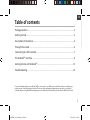 1
1
-
 2
2
-
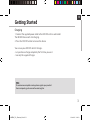 3
3
-
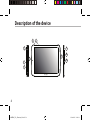 4
4
-
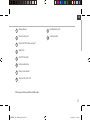 5
5
-
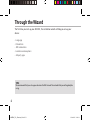 6
6
-
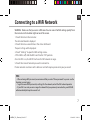 7
7
-
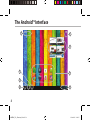 8
8
-
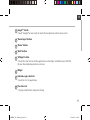 9
9
-
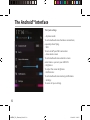 10
10
-
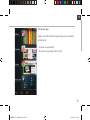 11
11
-
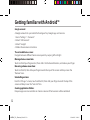 12
12
-
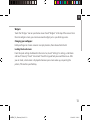 13
13
-
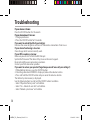 14
14
-
 15
15
-
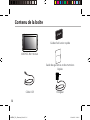 16
16
-
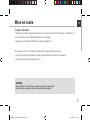 17
17
-
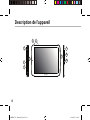 18
18
-
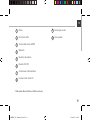 19
19
-
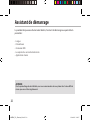 20
20
-
 21
21
-
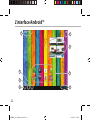 22
22
-
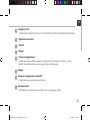 23
23
-
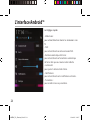 24
24
-
 25
25
-
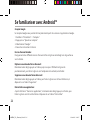 26
26
-
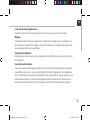 27
27
-
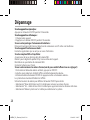 28
28
-
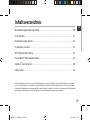 29
29
-
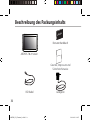 30
30
-
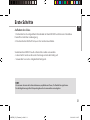 31
31
-
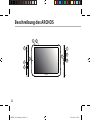 32
32
-
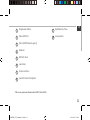 33
33
-
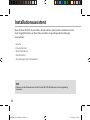 34
34
-
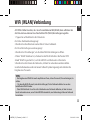 35
35
-
 36
36
-
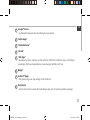 37
37
-
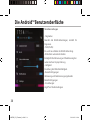 38
38
-
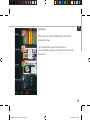 39
39
-
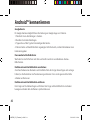 40
40
-
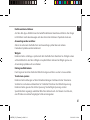 41
41
-
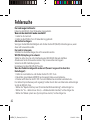 42
42
-
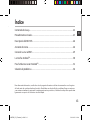 43
43
-
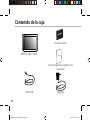 44
44
-
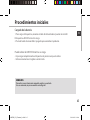 45
45
-
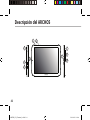 46
46
-
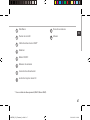 47
47
-
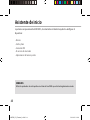 48
48
-
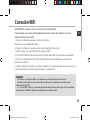 49
49
-
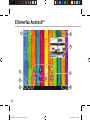 50
50
-
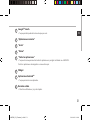 51
51
-
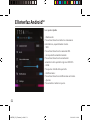 52
52
-
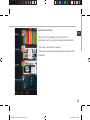 53
53
-
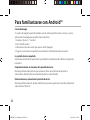 54
54
-
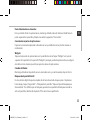 55
55
-
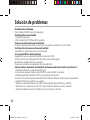 56
56
-
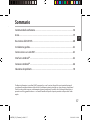 57
57
-
 58
58
-
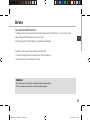 59
59
-
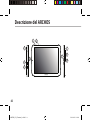 60
60
-
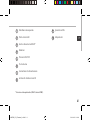 61
61
-
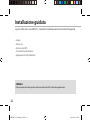 62
62
-
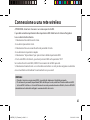 63
63
-
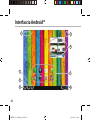 64
64
-
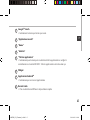 65
65
-
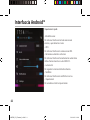 66
66
-
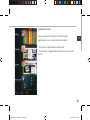 67
67
-
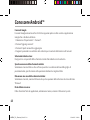 68
68
-
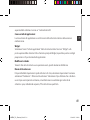 69
69
-
 70
70
-
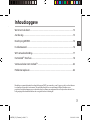 71
71
-
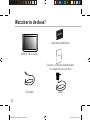 72
72
-
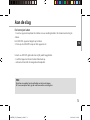 73
73
-
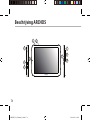 74
74
-
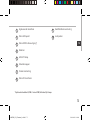 75
75
-
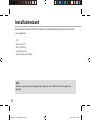 76
76
-
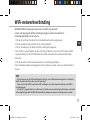 77
77
-
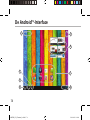 78
78
-
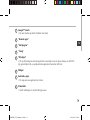 79
79
-
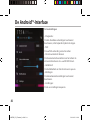 80
80
-
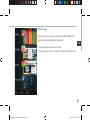 81
81
-
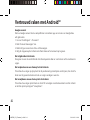 82
82
-
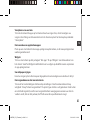 83
83
-
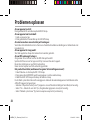 84
84
-
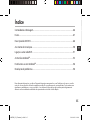 85
85
-
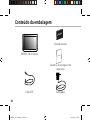 86
86
-
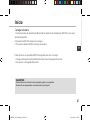 87
87
-
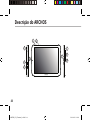 88
88
-
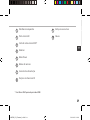 89
89
-
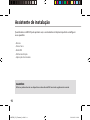 90
90
-
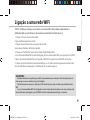 91
91
-
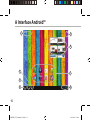 92
92
-
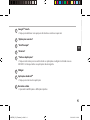 93
93
-
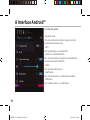 94
94
-
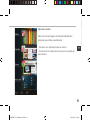 95
95
-
 96
96
-
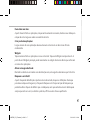 97
97
-
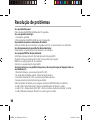 98
98
-
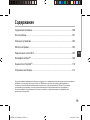 99
99
-
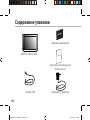 100
100
-
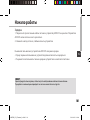 101
101
-
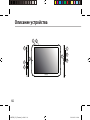 102
102
-
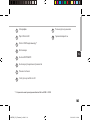 103
103
-
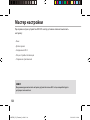 104
104
-
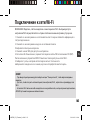 105
105
-
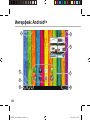 106
106
-
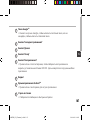 107
107
-
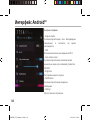 108
108
-
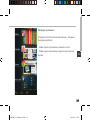 109
109
-
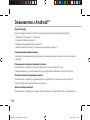 110
110
-
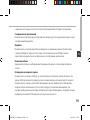 111
111
-
 112
112
-
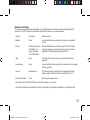 113
113
-
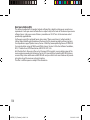 114
114
em outras línguas
- español: Archos 70b Titanium Manual de usuario
- français: Archos 70b Titanium Manuel utilisateur
- italiano: Archos 70b Titanium Manuale utente
- English: Archos 70b Titanium User manual
- русский: Archos 70b Titanium Руководство пользователя
- Nederlands: Archos 70b Titanium Handleiding
- Deutsch: Archos 70b Titanium Benutzerhandbuch
Artigos relacionados
-
Archos Titanium Series User Titanium 70 Manual do usuário
-
Archos Titanium Series User 80 XS 8 GO Manual do usuário
-
Archos Platinium 101 Manual do usuário
-
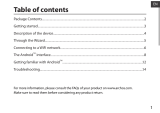 Archos 70 Series User Cobalt 70b Manual do usuário
Archos 70 Series User Cobalt 70b Manual do usuário
-
Archos 70 Cobalt Manual do proprietário
-
Archos 53 Titanium Manual do proprietário
-
Archos Xenon 97 Manual do usuário
-
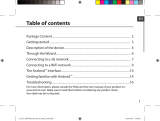 Archos 80 Series User Xenon 80 Manual do usuário
Archos 80 Series User Xenon 80 Manual do usuário
-
 Archos Titanium Series User 101 XS 10,1 Manual do usuário
Archos Titanium Series User 101 XS 10,1 Manual do usuário
-
Archos ChefPad Manual do proprietário